윈도우 업데이트는 시스템 보안을 강화하고 사용자 경험을 개선하는 데 중요한 역할을 합니다. 하지만 개발자 입장에서 업데이트 과정에 개선의 여지가 없는지 의문이 들 수 있습니다. 업데이트는 종종 오류, 누락된 요소, 또는 과도하게 긴 처리 시간으로 인해 사용자에게 불편을 초래하곤 합니다. 인터넷에서 “윈도우 업데이트 밈”을 검색해보면, 많은 사용자들이 이러한 경험을 유머러스하게 표현한 것을 볼 수 있습니다. 이번에는 윈도우 시스템 구성 요소 관련 오류를 해결하는 방법에 대해 알아보겠습니다. 만약 여러분도 같은 문제를 겪고 있다면, 이 글이 도움이 될 것입니다. 여기서는 윈도우 운영체제 오류의 구성 요소를 수정하는 완벽한 가이드를 제공합니다.
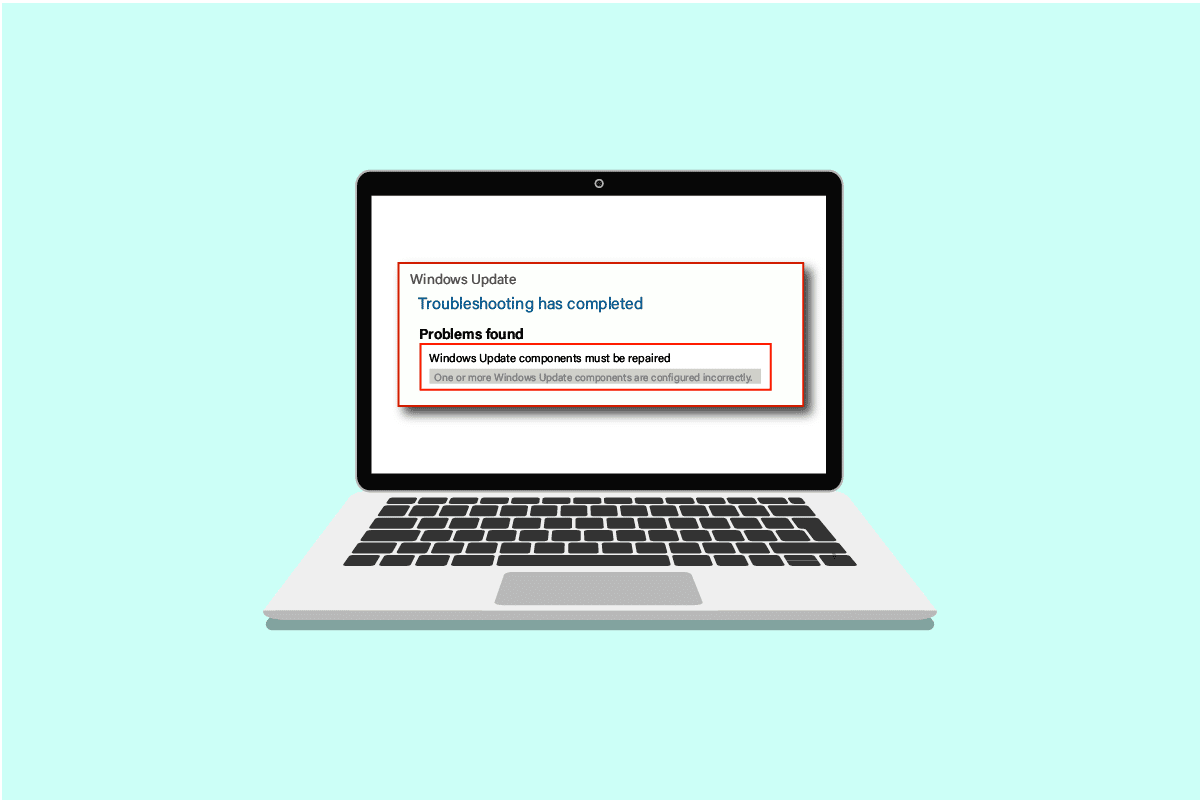
윈도우 시스템 구성 요소 오류 해결 방법
이 오류는 다음과 같은 원인으로 발생할 수 있습니다.
- 손상된 시스템 파일
- 분열된 윈도우 업데이트 구성 요소
- 윈도우 설치 버전 확인 불가능
방법 1: 기본적인 문제 해결 단계
새로운 업데이트를 설치하기 전에 아래의 기본적인 단계를 확인하고 완료하는 것이 좋습니다. 이러한 사소한 문제들이 윈도우 시스템 구성 요소 오류를 유발할 수도 있습니다. 마이크로소프트 문서에서 더 자세한 정보를 확인할 수 있습니다.
- 디스크에 충분한 저장 공간 (최소 16-20GB) 확보
- 불필요한 외부 장치 제거
- 중요한 파일 및 데이터 백업, 불필요한 앱 및 파일 삭제
- 업데이트 설치를 방해할 수 있는 백신 프로그램 일시 제거 또는 비활성화
방법 2: 안전 모드로 부팅
안전 모드로 PC를 시작하면 윈도우 시스템 구성 요소 오류를 일으킬 수 있는 타사 응용 프로그램의 간섭을 피할 수 있습니다. 안전 모드는 필요한 프로그램 및 기능만으로 부팅되어 업데이트 프로세스를 원활하게 진행할 수 있도록 도와줍니다. 윈도우 10에서 안전 모드로 부팅하는 방법은 온라인에서 쉽게 찾아볼 수 있습니다.
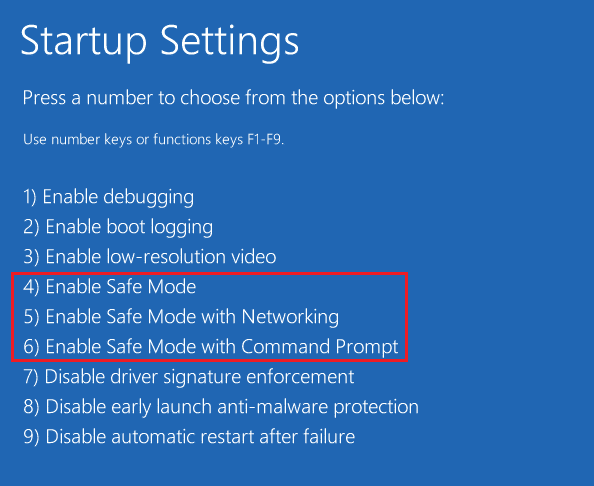
안전 모드로 부팅한 후에도 문제가 해결되지 않는다면, 다음 방법으로 윈도우 업데이트 문제 해결사를 안전 모드에서 실행해 볼 수 있습니다.
방법 3: 윈도우 업데이트 문제 해결사 실행
이 문제 해결사는 업데이트 관련 문제를 자동으로 식별하고 윈도우 업데이트를 방해하는 오류를 수정합니다. 다음 단계를 따라 윈도우 업데이트 문제 해결사를 실행하십시오.

문제 해결사 실행 후 다시 업데이트를 시도해 보십시오. 만약 여전히 “윈도우 시스템 구성 요소를 복구해야 합니다”라는 오류 메시지가 나타난다면, 다음 방법들을 시도해 보십시오.
방법 4: 날짜 및 시간대 변경
잘못된 날짜 및 시간 설정이 윈도우 시스템 구성 요소 오류를 일으킬 수 있습니다. 날짜 및 시간대를 확인하거나 변경하는 방법은 다음과 같습니다.
1. 윈도우 아이콘을 우클릭하고 “설정”을 클릭합니다.
2. “시간 및 언어” 메뉴로 이동합니다.
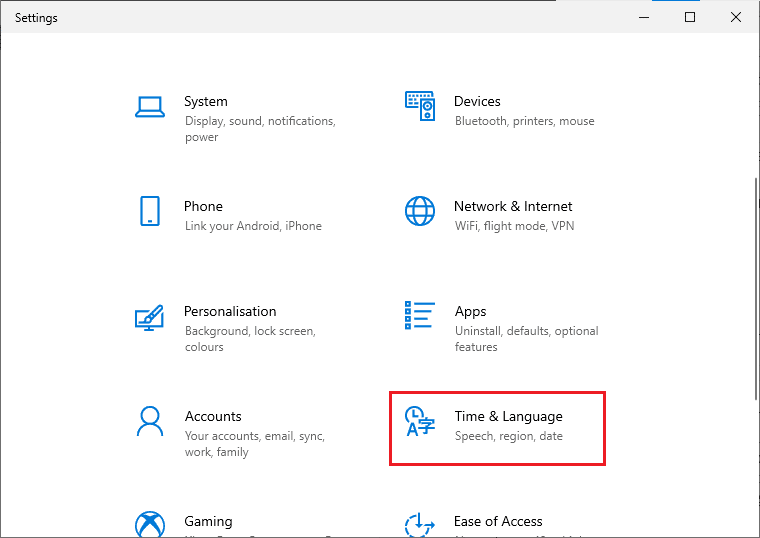
3. “자동으로 시간 설정” 및 “자동으로 시간대 설정” 옵션을 모두 켭니다.

4. PC를 재시작한 후 업데이트 설치를 다시 시도하십시오.
방법 5: 시스템 파일 복구
“윈도우 시스템 구성 요소를 복구해야 합니다” 오류 메시지는 파일이 없거나 손상된 경우에도 나타날 수 있습니다. 시스템 파일 검사기(SFC)는 시스템 전체에서 손상된 파일을 찾아 복구합니다. 배포 이미지 서비스 및 관리(DISM) 도구는 윈도우 이미지 파일을 복구하고 윈도우 업데이트 구성 요소를 포함한 손상된 파일을 수정하는 데 도움이 됩니다. 아래 가이드에 따라 윈도우 10에서 시스템 파일을 복구하십시오.
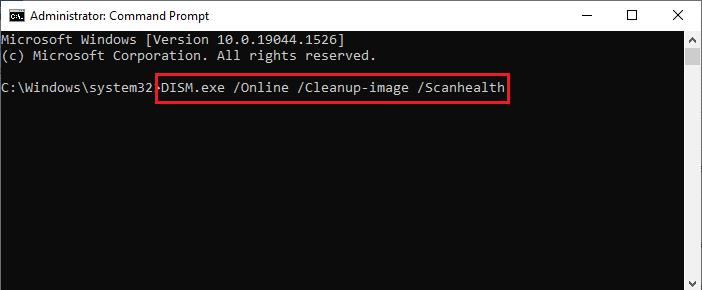
이 도구를 사용하여 오류가 해결되기를 바랍니다. 만약 그렇지 않다면 윈도우 시스템 구성 요소를 재설정해야 할 수 있습니다.
방법 6: 윈도우 시스템 구성 요소 재설정
다음은 윈도우 시스템 구성 요소를 재설정하는 단계입니다.
1. 윈도우 키를 누르고 “명령 프롬프트”를 입력한 후 “관리자 권한으로 실행”을 클릭합니다.
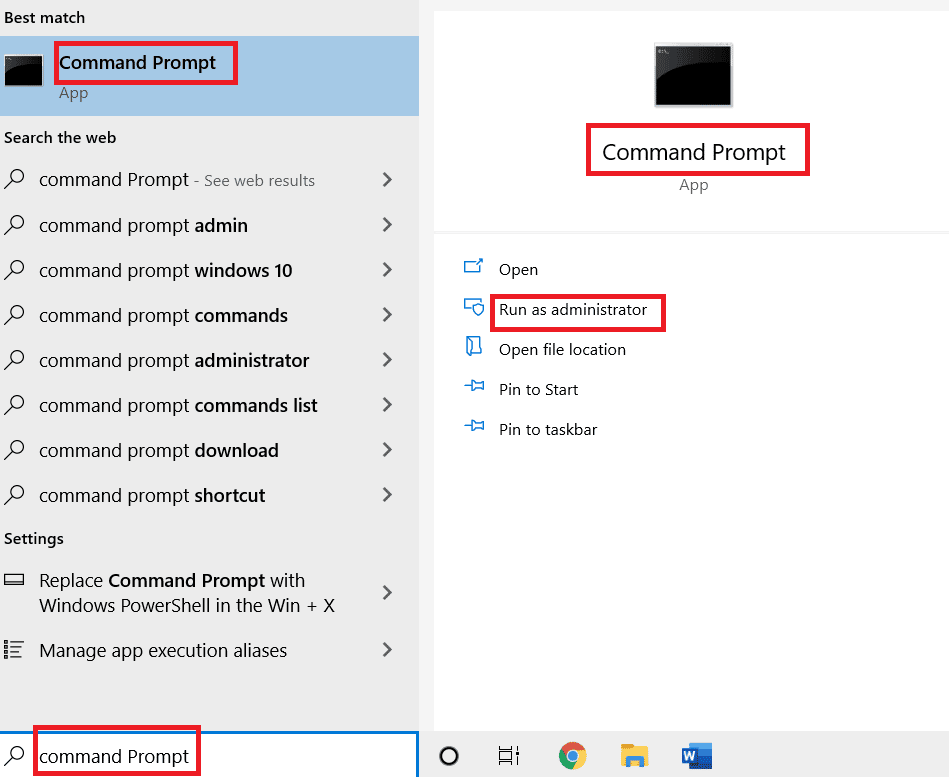
2. “예”를 클릭하여 권한을 부여합니다.
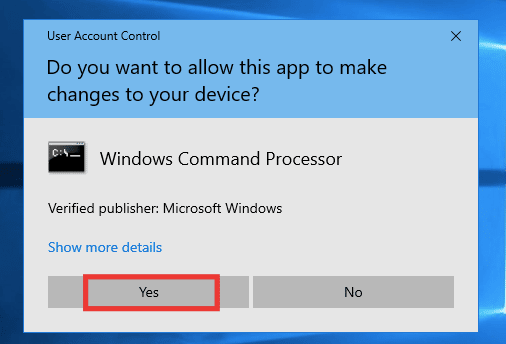
3. 다음 명령을 순서대로 실행하여 BITS, 윈도우 업데이트 및 암호화 서비스를 중지합니다.
net stop bits net stop wuauserv net stop cryptsvc
참고: 각 명령줄 입력 후 Enter 키를 누릅니다.
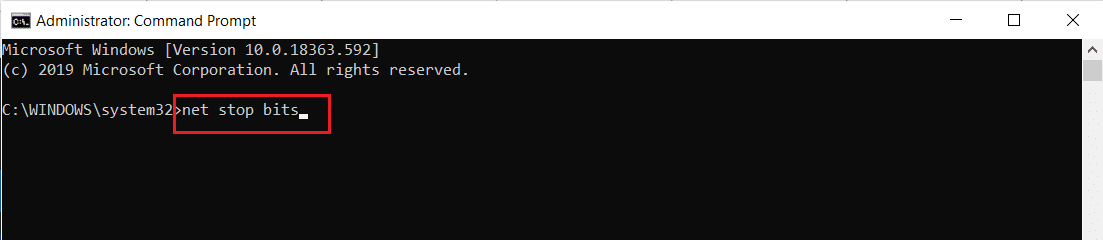
4. 다음 명령을 실행하여 qmgr*.dat 파일을 삭제합니다.
Del "%ALLUSERSPROFILE%Application DataMicrosoftNetworkDownloaderqmgr*.dat"
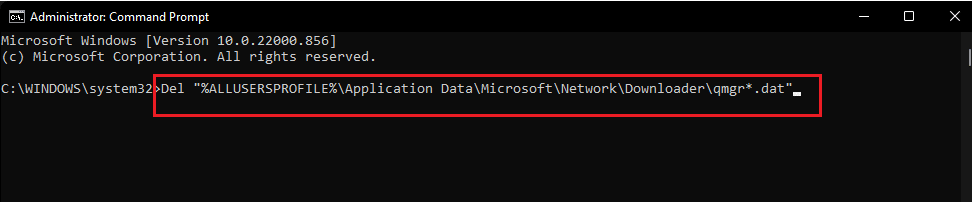
5. 다음 명령을 실행합니다.
cd /d %windir%system32
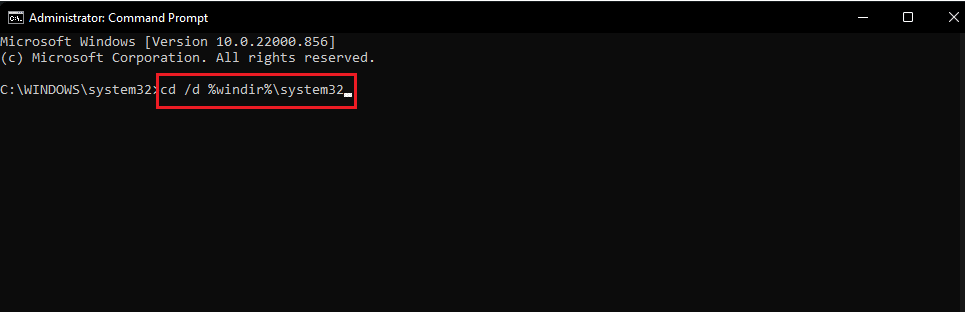
이제부터는 좀 더 복잡한 단계이지만, 걱정하지 마십시오. 아래에 표시된 것처럼 여러 명령을 순서대로 붙여넣어 BITS 및 윈도우 업데이트 파일을 다시 등록해야 합니다.
6. 다음 명령을 붙여넣고 각 명령 뒤에 Enter 키를 누릅니다.
regsvr32.exe atl.dll regsvr32.exe urlmon.dll regsvr32.exe mshtml.dll regsvr32.exe shdocvw.dll regsvr32.exe browseui.dll regsvr32.exe jscript.dll regsvr32.exe vbscript.dll regsvr32.exe scrrun.dll regsvr32.exe msxml.dll regsvr32.exe msxml3.dll regsvr32.exe msxml6.dll regsvr32.exe actxprxy.dll regsvr32.exe softpub.dll regsvr32.exe wintrust.dll regsvr32.exe dssenh.dll regsvr32.exe rsaenh.dll regsvr32.exe gpkcsp.dll regsvr32.exe sccbase.dll regsvr32.exe slbcsp.dll regsvr32.exe cryptdlg.dll regsvr32.exe oleaut32.dll regsvr32.exe ole32.dll regsvr32.exe shell32.dll regsvr32.exe initpki.dll regsvr32.exe wuapi.dll regsvr32.exe wuaueng.dll regsvr32.exe wuaueng1.dll regsvr32.exe wucltui.dll regsvr32.exe wups.dll regsvr32.exe wups2.dll regsvr32.exe wuweb.dll regsvr32.exe qmgr.dll regsvr32.exe qmgrprxy.dll regsvr32.exe wucltux.dll regsvr32.exe muweb.dll regsvr32.exe wuwebv.dll
참고: 모든 명령을 한꺼번에 복사하여 붙여넣지 마십시오. 각 명령을 개별적으로 입력하거나 복사하여 붙여넣은 후 Enter 키를 눌러야 합니다.
7. 다음 명령을 입력하여 Winsock을 재설정하고 Enter 키를 누릅니다.
netsh winsock reset

8. 윈도우 서버 2003 또는 윈도우 XP를 사용하는 경우, 다음 명령을 실행하여 프록시 설정을 지정합니다.
proxycfg.exe -d
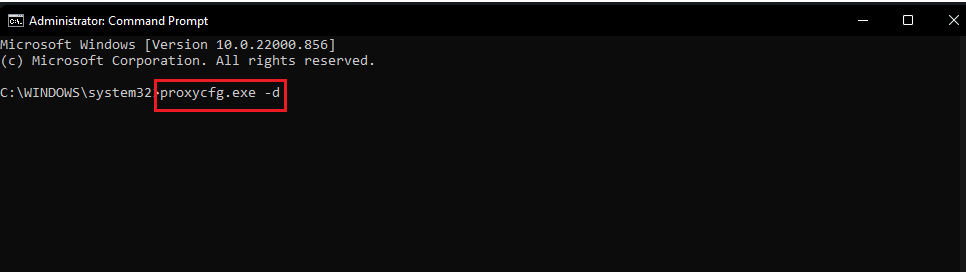
9. 마지막으로 BITS, 윈도우 업데이트 및 암호화 서비스를 다시 시작하려면 다음 명령을 순서대로 실행합니다.
net start bits net start wuauserv net start cryptsvc

10. 윈도우 서버 2008 또는 윈도우 비스타를 사용하는 경우, 다음 명령을 실행하여 BITS 대기열을 지웁니다.
bitsadmin.exe /reset /allusers
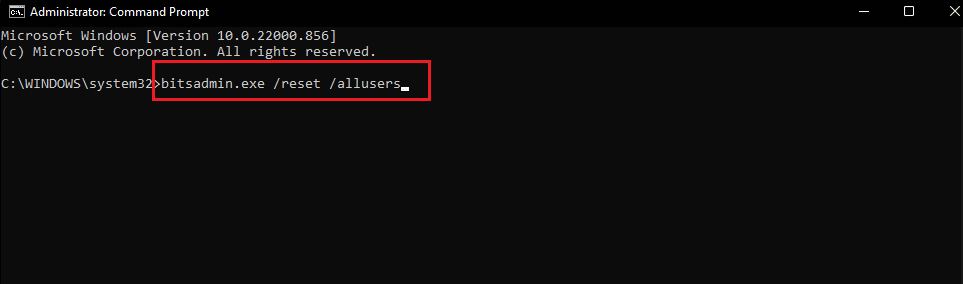
방법 7: 윈도우 업데이트 구성 요소 재설정
윈도우 10에서 윈도우 업데이트 구성 요소를 재설정하는 방법에 대한 자세한 내용은 관련 가이드를 참고하십시오.
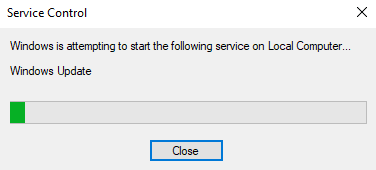
방법 8: PC 초기화
위의 모든 방법을 시도했지만 여전히 윈도우 시스템 구성 요소 오류를 해결할 수 없다면, PC를 초기화하거나 윈도우를 새로 설치해야 할 수 있습니다. 데이터 손실 없이 윈도우 10을 초기화하는 방법에 대한 가이드를 참고하십시오.
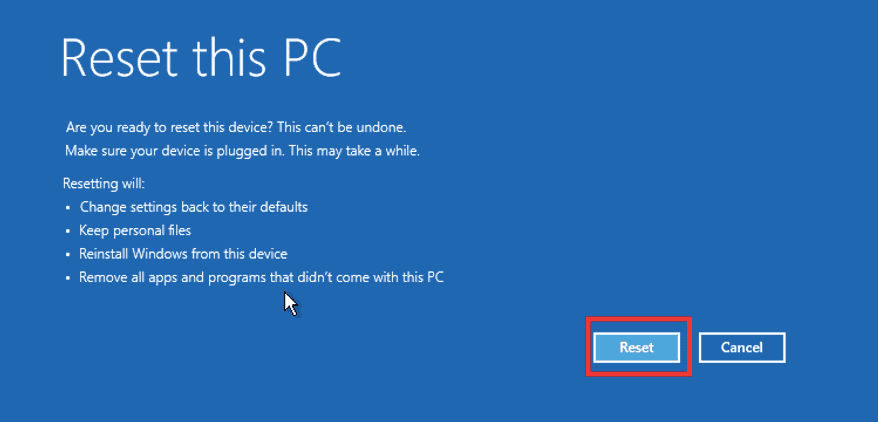
***
이 가이드가 여러분에게 도움이 되었기를 바라며, 윈도우 시스템 구성 요소 오류를 성공적으로 해결할 수 있기를 바랍니다. 어떤 방법이 가장 효과적이었는지 알려주시면 감사하겠습니다. 질문이나 제안 사항이 있으시면 언제든지 아래 댓글 섹션에 자유롭게 남겨주세요.